Причины возникновения ошибки
Фактов может быть множество, ниже представлены основные факторы, которые влияют на работоспособность ОС.

Конфликты с другим приложением
Первой причиной является конфликтность процесса. В процессе эксплуатации могут возникнуть конфликты между программами одного назначения. Например, из обычного телефона на Андроид можно сделать подобие iPhone.
Для этого достаточно скачать разные утилиты, которые меняют тему. После этого могут возникнуть различные вылеты и краши, связанные с конфликтностью этого софта с системными задачами. Огромный выбор различных приложений на Android доступен на нашем сайте.
Обновление ПО
Второй возможной причиной является неправильное обновление ПО. Во время автоматического обновления такие сложности случаются достаточно редко, а во время ручного намного чаще.
Баг возникает из-за неполной загрузки ресурса с сервера компании или неполной версии ОС и т. д. Иногда причиной является плохое интернет-соединение во время установки обновления ПО (возможно не скачиваются некоторые пакеты, которые отвечают за работу задачи).
Вредоносный файл
Достаточно важным фактором является защищенность устройства от разного рода вирусов. Вредоносный софт негативно влияет как на работу отдельных функций, так и на работу целой системы. Вы можете скачать антивирус Avast для Вашего телефона на нашем сайте!
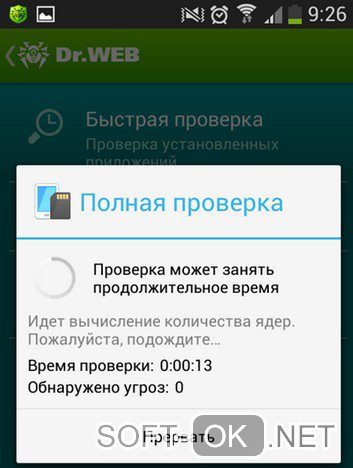
Нехватка оперативной памяти
Нехватка оперативной памяти является еще одной причиной ошибки. Этот компонент девайса отвечает за многозадачность системы. В случае её нехватки система сама останавливает программы, одной из которых может быть приложение «Телефон».
Новый объект на смартфоне
И последней возможной проблемой является новый объект на девайсе. Это возможно софт, никак не связанный с приложением «Телефон», но даже этого достаточно, чтобы повлиять на корректность работы.
Способы исправления ошибки: com android phone
Что делать, если процесс com android phone остановлен? Есть несколько способов устранить данную проблему, независимо от причины появления бага, желательно попробовать все способы её исправления.
Изменить настройки даты и времени
- Заходим в «Настройки»;
- Выбираем пункт меню «Дата и время»;
- Убираем галочку с пункта «Время из сети»;
- Устанавливаем текущую дату и время вручную;
- Перезагружаем девайс.
Если после этого проблема не исчезла, приступите к следующему способу.

Сбросить стандартные настройки программы
- Заходим в «Настройки»;
- Выбираем пункт меню «Программы»;
- Выбираем категорию «Все приложения»;
- Ищем в списке com android phone или Телефон (на разных девайсах название отличается);
- Нажимаем на кнопочку «Остановить», тем самым снимая задачу;
- Нажимаем на кнопочку «Стереть данные», тем самым стирая данные о работе программы;
- Нажимаем на кнопочку «Очистить кэш»;
- Перезагружаем устройство.
Примечание: Следующими способами пользоваться только в критической ситуации.
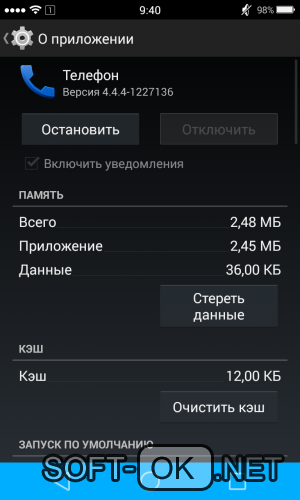
Сброс устройства до заводских настроек
- Заходим в «Настройки»;
- Выбираем пункт меню «Восстановление и сброс»;
- Нажимаем на кнопку «Сбросить настройки»;
- Ждём перезагрузку устройства.
Примечание: После выполнения этих манипуляций с девайса удалится вся информация и установится чистая ОС.
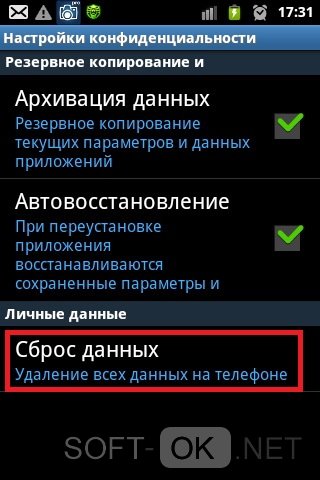
Перепрошивка девайса
Описывать весь процесс перепрошивки нет смысла, т. к. в интернете есть много подробных инструкций, но хочется отметить, что после этой процедуры с вашего устройства сотрутся все данные.
Если у вас нет опыта перепрошивки, то лучше обратиться в специальный сервис.
Советы для предотвращения появления проблемы
Ниже представлены рекомендации по предотвращению появления подобной ошибки во время использования смартфона.
Не скачивать приложения и утилиты со сторонних источников
Причиной проблем со смартфоном может быть вредоносный софт. Для предотвращения заражения устройства не скачивайте различный софт со сторонних источников, а если надумали скачать, то используйте антивирусные программы. Учтите, не каждый антивирус способен распознать вирус.
Не используйте кряки
Некоторые кряки неумышленно наносят вред. Изначально в ОС Андроид было задумано только скачивание и покупка софта в официальном магазине Play Market.
Использование кряков, система воспринимает как отклонение и из-за этого некоторые программы могут плохо работать. Это не касается кряков на сторонний софт, а только на системные.
Следите за оперативной памятью и кэшем
Оперативная память отвечает за многозадачность системы. В случае её нехватки система будет сама останавливать задачи для её освобождения. Одной из этих задач может быть «Телефон». Если у вас сильно засоряется оперативная память и самовольно останавливаются программы – это повод задуматься об уменьшении количества одновременных задач.
В этом вам поможет утилита CCleaner. Также она помогает очистить кэш, что тоже достаточно сильно влияет на работу системы. Если даже перепрошивка устройства вам не помогла, то проблема в комплектующих вашего телефона/планшета. Скорее всего, оперативная память не справляется с процессами и в приложении com android phone происходит ошибка. В таком случаи желательно задуматься о покупке нового гаджета.
Надеемся, что статья помогла вам исправить эту проблему и в дальнейшем больше не будете с ней сталкиваться.
Еще варианты починить com.android.phone
Хоть процесс android phone и программа «Телефон» являются системными по умолчанию, их с легкостью можно заменить на сторонние приложения. Зачастую они изменяют внешний вид телефонной книги и заставку при входящих и исходящих звонках. Откройте на устройстве Play Market и вбейте в строку поиска «Телефон» или «Звонилка» — ориентируясь по картинкам и отзывам можно найти приложение на свой вкус. После установки перезагружаем смартфон и проверяем работу самого приложения и нашего аппарата.
Лично я себе ставил ExDialer — Dialer & Contacts — у данного приложения приятный интерфейс и оно на отлично справляется с возложенными на него функциями. В дополнение имеет несколько тем оформления:

ExDialer — Dialer & Contacts
Так же можно почистить кеш данные с помощью менеджера файлов Aroma. Такой вариант подойдет пользователям с недоработанными и модифицированными прошивками, т.к. «здоровая» прошивка телефона вторым способом описанным выше.
Совет: не забывайте ставить антивирусные программы на свое устройство, сегодня атакам вирусов телефоны подвержены гораздо больше чем компьютеры.
Решаем проблему
Далее вас ждет 8 вариантов, каждый из которых способен исправить ситуацию и заставить «звонилку» работать нормально. Без лишних прелюдий переходим к делу.
Очистка данных приложения
В работе любой программы, в том числе Android, с течением времени накапливаются так называемые мусорные файлы. Это временные данные, которые, по сути, для работы уже не нужны. Именно поэтому важно их своевременно удалять. Этим мы сейчас и займемся.
- Для того чтобы очистить кэш приложения, нужно запустить настройки ОС. Сдвигаем шторку уведомлений вниз и тапаем по иконке с изображением шестеренки.
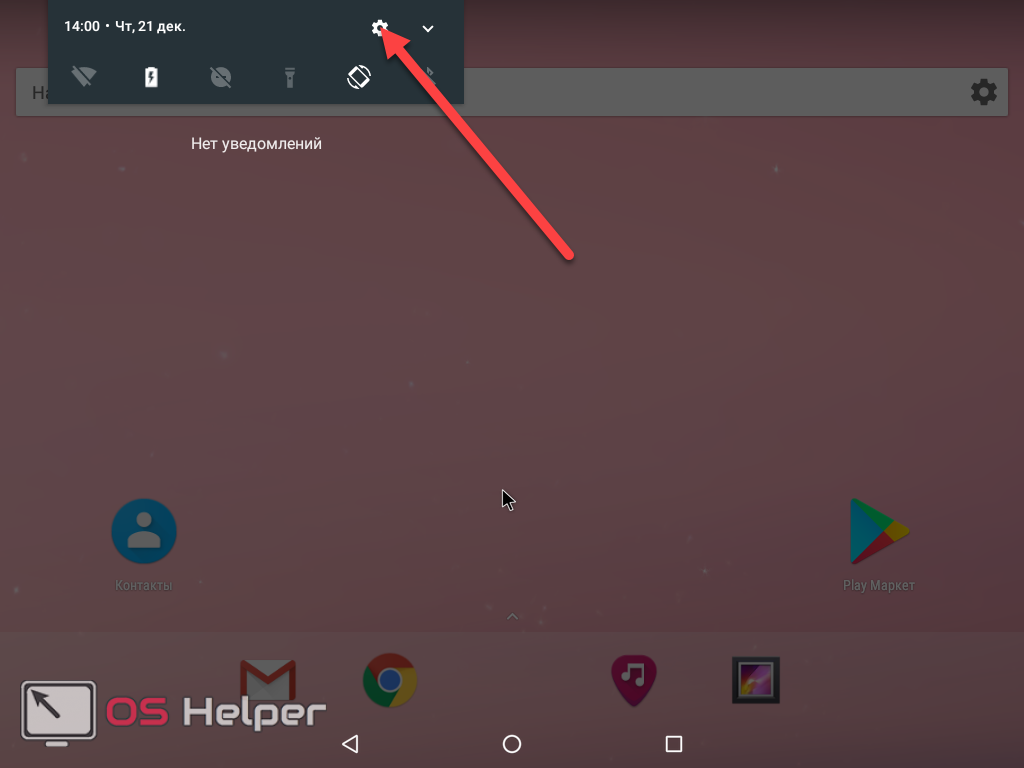
Внимание! Вся приведенная ниже инструкция показана на Google Android 7 в ее «чистом» виде. Ее люди используют чаще всего. В других редакциях системы процесс проходит похожим образом. Если бы мы описали все версии OS, размер статьи достиг бы невообразимых размеров.
- Прокручиваем содержимое окна немного ниже и выбираем отмеченный на скриншоте пункт.
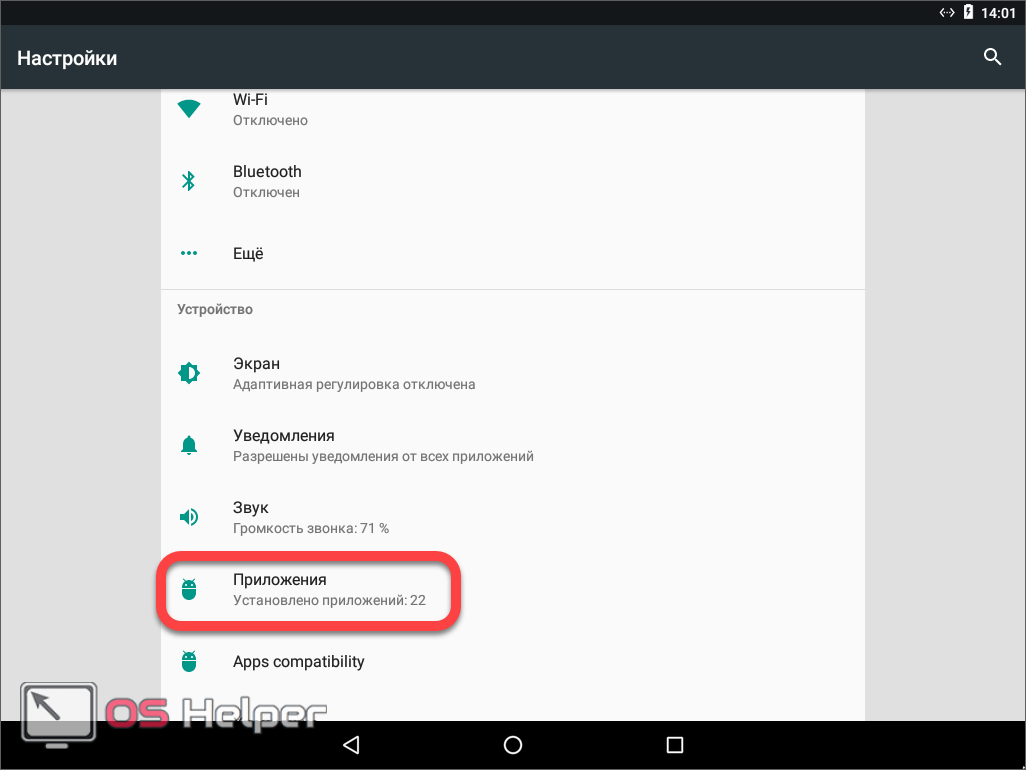
- Здесь находится список ваших программ. Нам нужно найти именно стандартную «звонилку», ту, которая, собственно, и выдает ошибку.
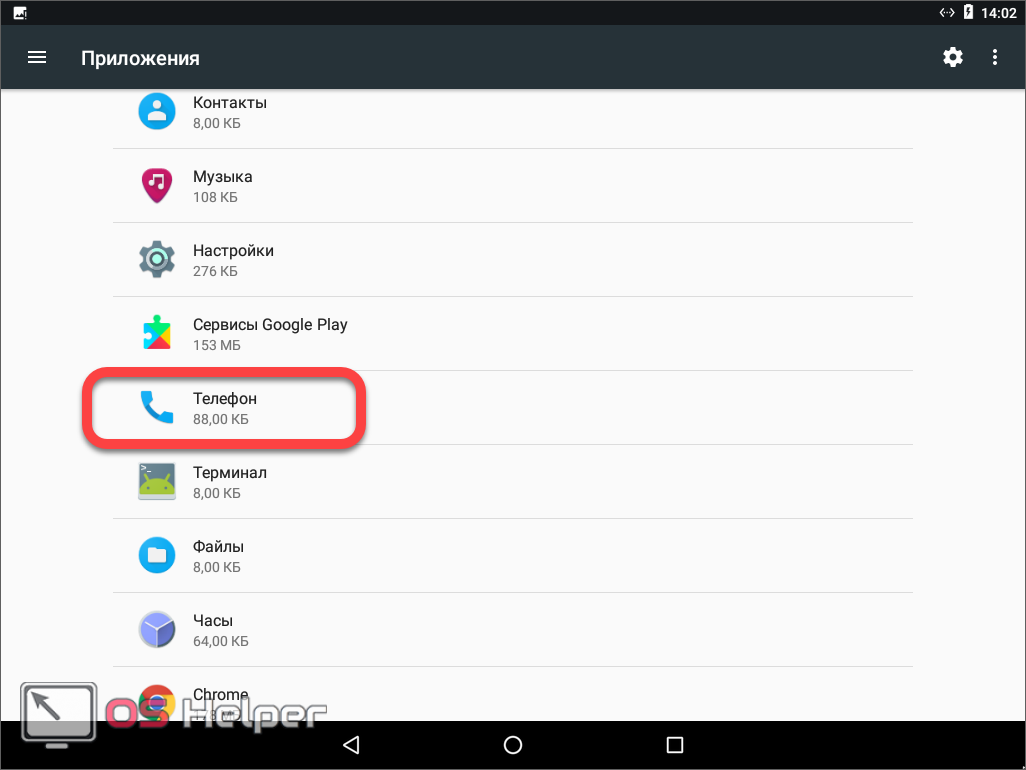
- В меню приложения есть кнопка остановить. Ее нужно нажать обязательно. В противном случае доступ к кэшу может быть заблокирован и наша очистка не принесет плодов.
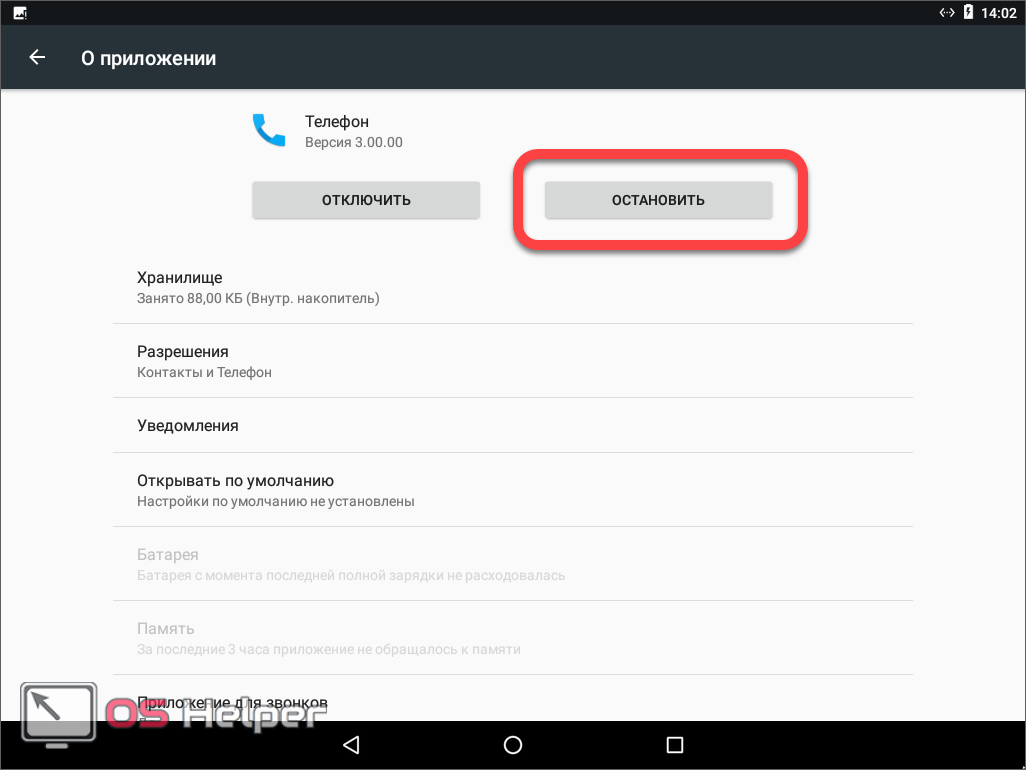
- Нам покажут запрос об остановке программы. Соглашаемся, нажав «ОК».
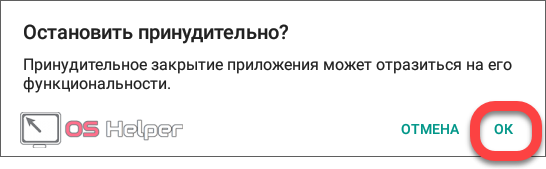
- Далее переходим к хранилищу приложения. Именно там и находится инструментарий для очистки временных файлов.
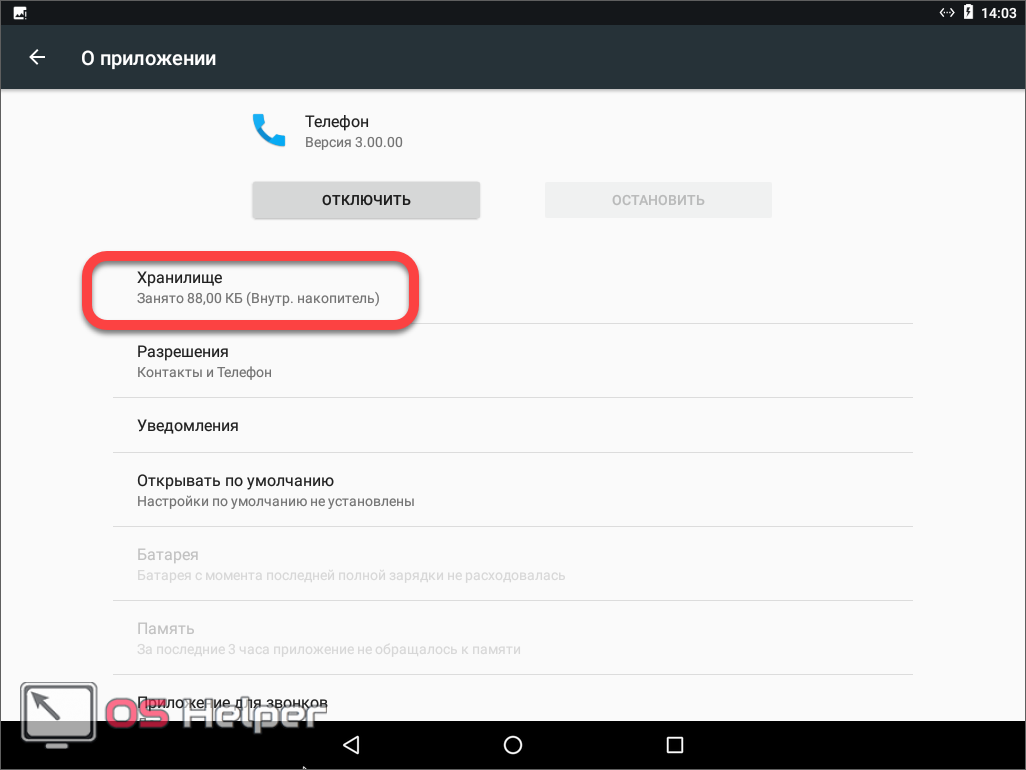
- Тут есть 2 кнопки. Очистка данных и очистка кэша. В идеале нужно нажать их по очереди. Однако после применения первой все данные «звонилки» (список вызовов, быстрый набор и т. д.) будут стерты.
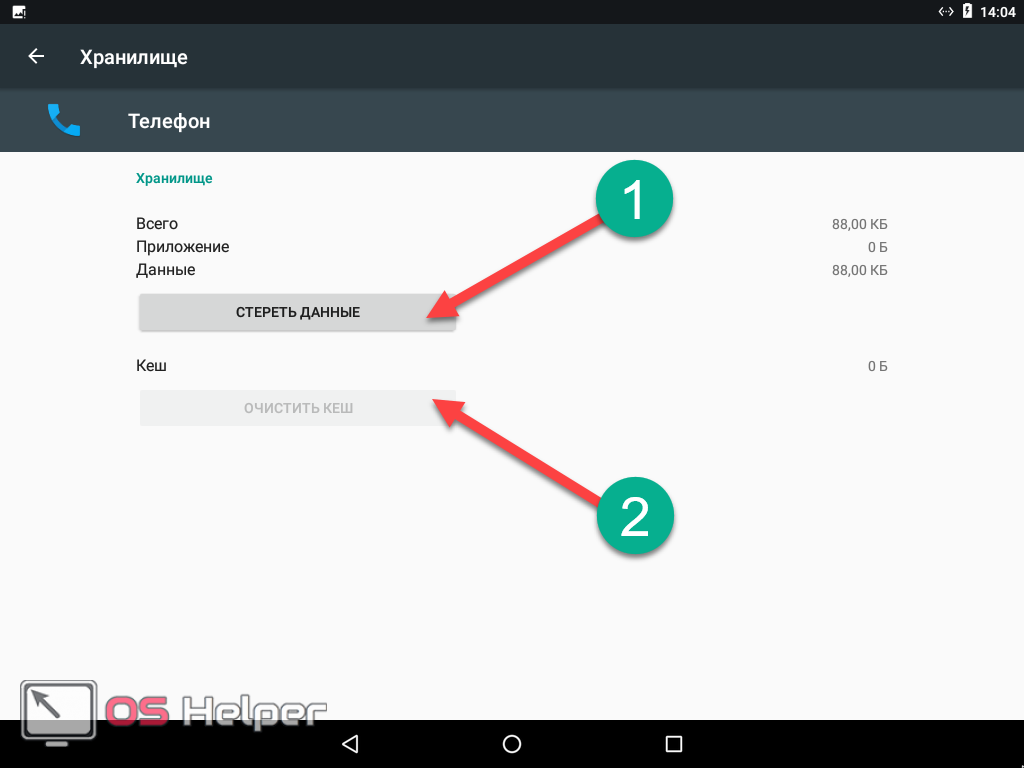
- Опять же, нам покажут уведомление о том, что данные будут удалены. Не обращаем внимания и жмем «ОК».

После этого обязательно перезапустите смартфон и продолжайте пользоваться им. Если ошибка com.android.phone появится снова, переходите ко второму варианту ее решения.
Также следует понимать, что описанный выше способ может помочь решить проблемы в работе и других приложений.
Отключаем дату и время сети
Еще одним вариантом, который способен решить нашу проблему, может стать настройка даты и времени в девайсе. Дело в том, что иногда мы используем синхронизацию таких данных с сетью, однако забываем указать правильный часовой пояс. В результате получаем неверную дату или время. Порой эта функция попросту работает некорректно. Ниже будет рассмотрена нужная последовательность действий.
- Снова переходим к настройкам нашего устройства, а точнее, его операционной системы. Для этого открываем главное меню и жмем обозначенный на скриншоте ярлык.
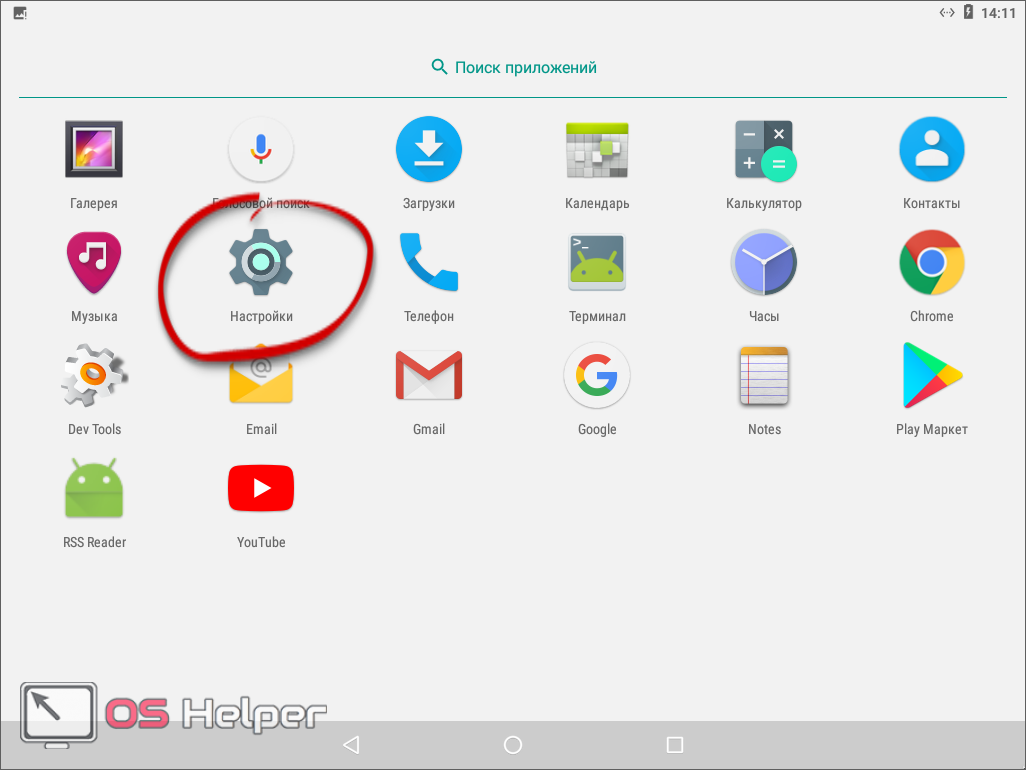
- Нужный пункт настроек вы видите на скриншоте ниже. Тапаем по нему, чтобы открыть дополнительный функционал.
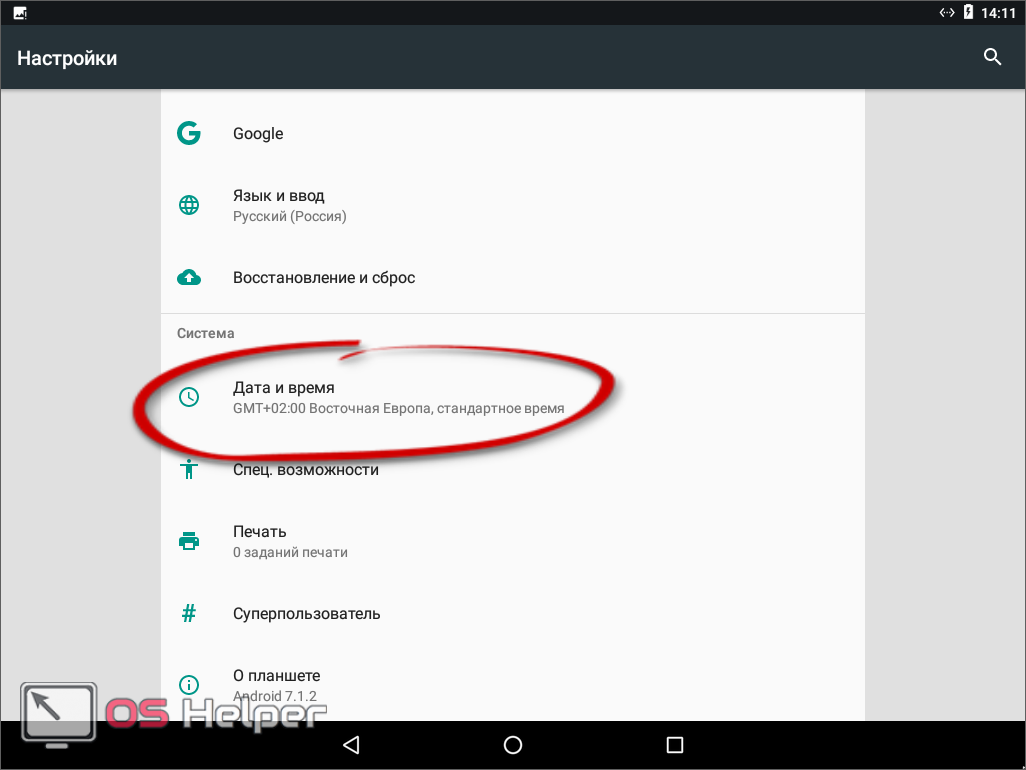
- Итак, тут находится триггер переключения автоматической и ручной настройки времени. Выключите его и установите дату и время вручную.
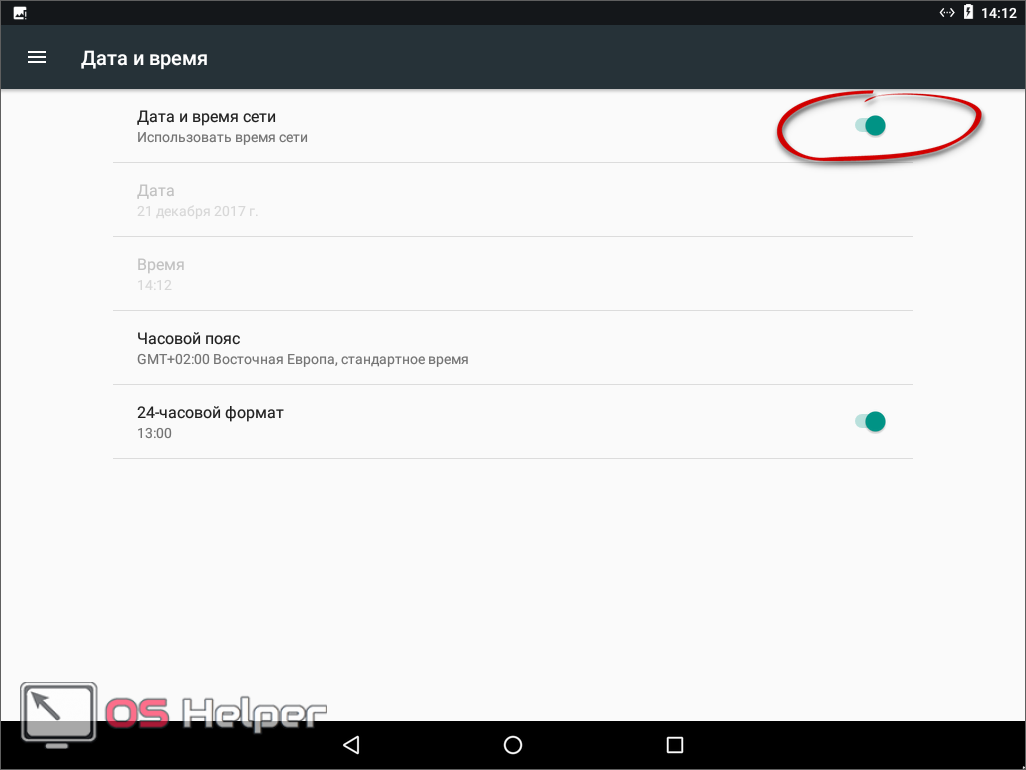
После всего перезагрузите ваш смартфон. Если ошибка появится снова, значит причина ее кроется не в неправильном времени, и его синхронизацию с сетью можно снова активировать. Вам же, собственно, следует читать статью дальше.
Удаляем подозрительное ПО
Во львиной доле случаев сбой работы и соответствующая ошибка в com.android.phone были вызваны нарушениями, связанными с установкой каких-либо программ. Другими словами, вы недавно установили приложение на телефон и после этого начались ошибки. Это очень просто исправить, а как именно – написано ниже. Причем делать это получится сразу двумя способами. Какой из них выбирать, смотрите сами.
Через Google Play
Первый вариант является более удобным. Ведь он выглядит одинаково на любых прошивках и версиях ОС. Поэтому изначально будет приведен именно он.
- Для того чтобы удалить программу через Google Play, нужно сначала определиться, что нам нужно удалять. Вспомните, после чего начались проблемы с работой «звонилки». Что вы инсталлировали на телефон в этот день или час. В нашем случае, например, это странная программа под названием «Root Master». Именно на ее примере мы и покажем удаление.
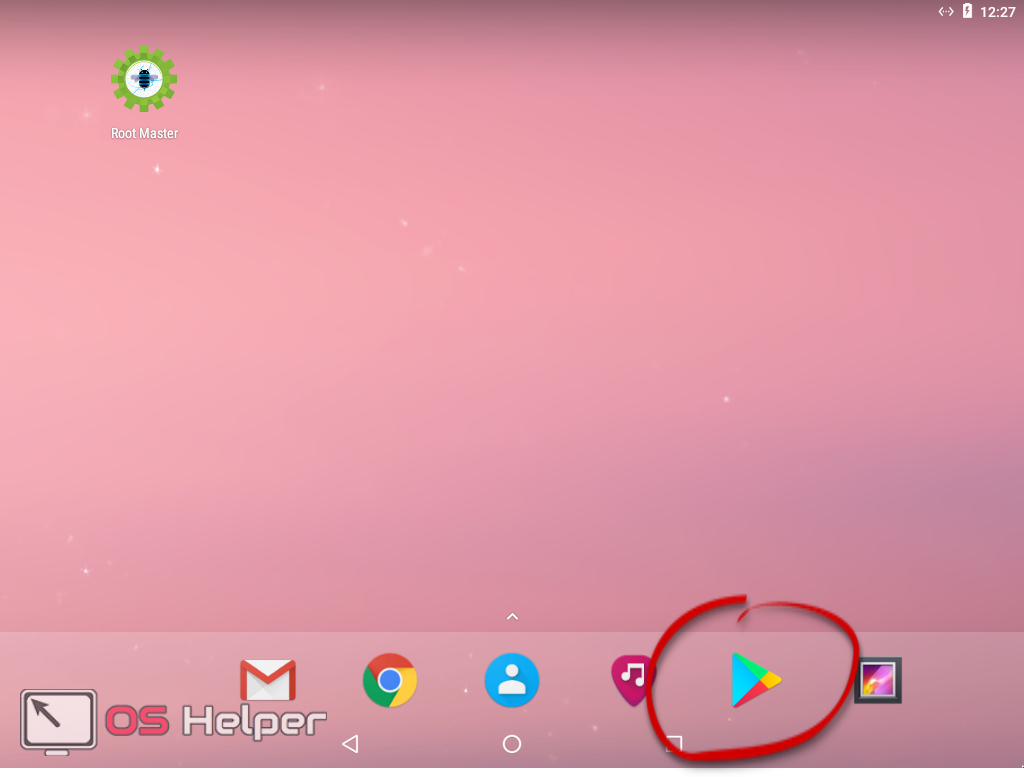
- Изначально переходим в главное меню Play Маркет. Его иконка находится в левой верхней части окна.
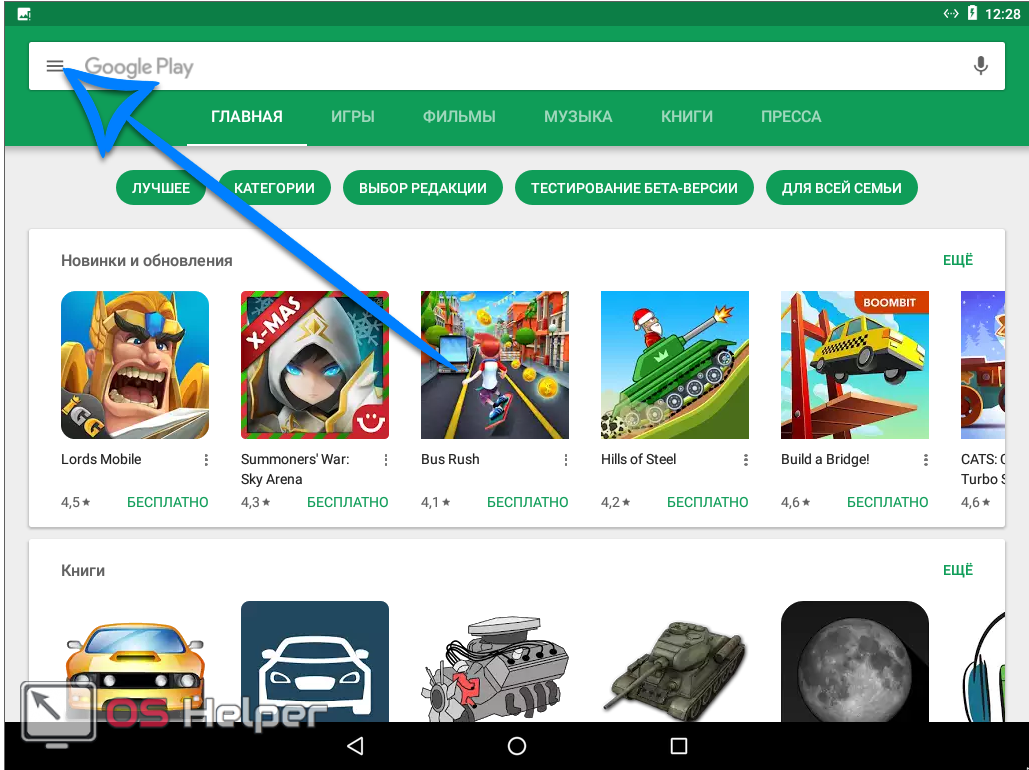
- Тут нас интересует верхний пункт. Жмем по нему.
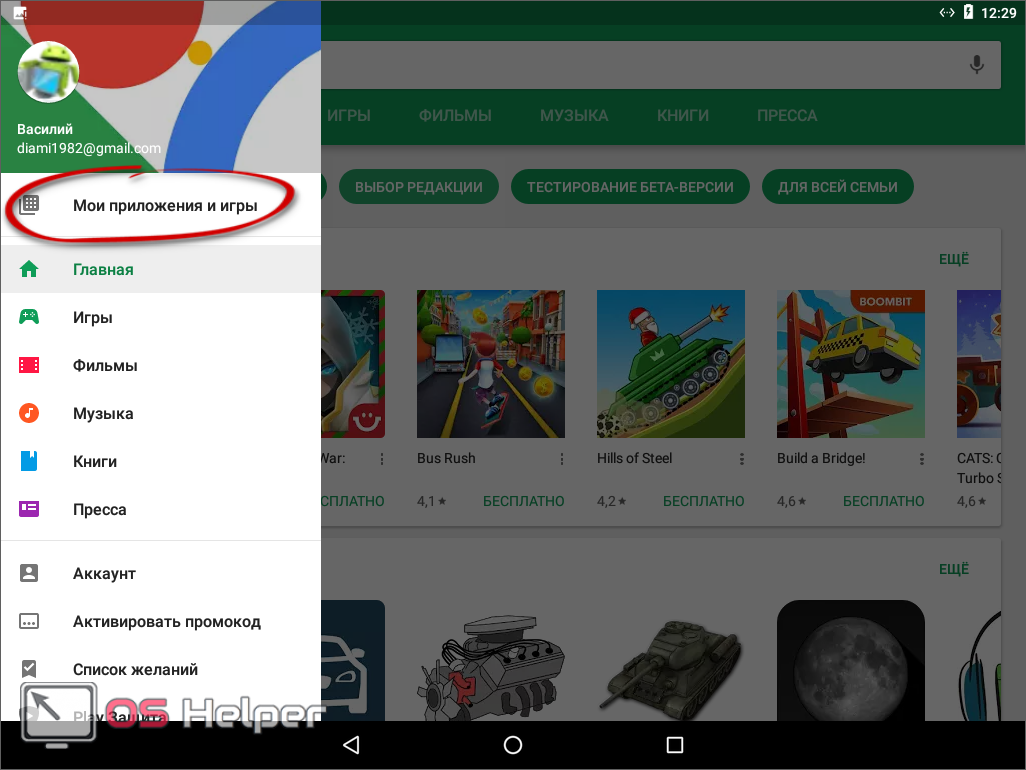
- В верхней части интерфейса переходим к вкладке «УСТАНОВЛЕННЫЕ», а в появившемся списке выбираем наше приложение. Естественно, тапаем по нему.
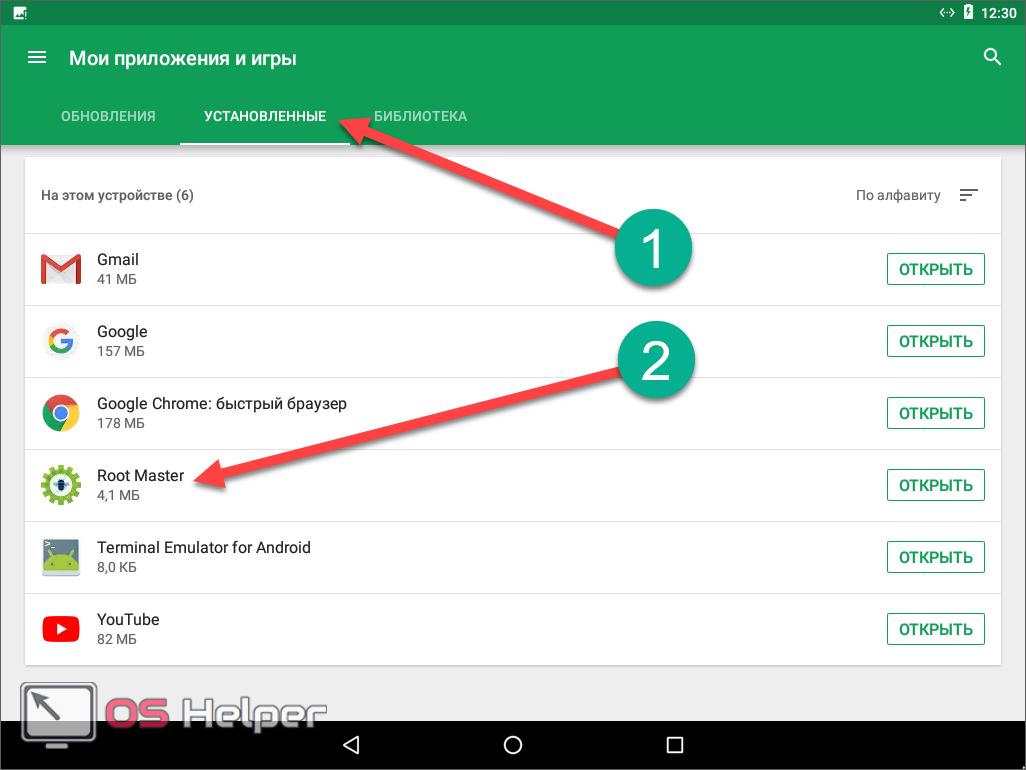
Откроется меню программы, в котором окажется кнопка «УДАЛИТЬ». Нажмите ее и процесс будет завершен.
Все приведенные действия показаны на примере планшета. В телефонах они выглядят аналогично.
Через меню приложений
Также удалить любую программу можно и через меню приложений. Если по каким-либо причинам вариант с Плей Маркетом у вас не сработал, читайте далее. Однако в каждом смартфоне и версии OS интерфейс, название и расположение управляющих элементов может несколько меняться.
- Изначально следует перейти к настройкам нашего девайса. Мы уже показывали ранее, как это делается.
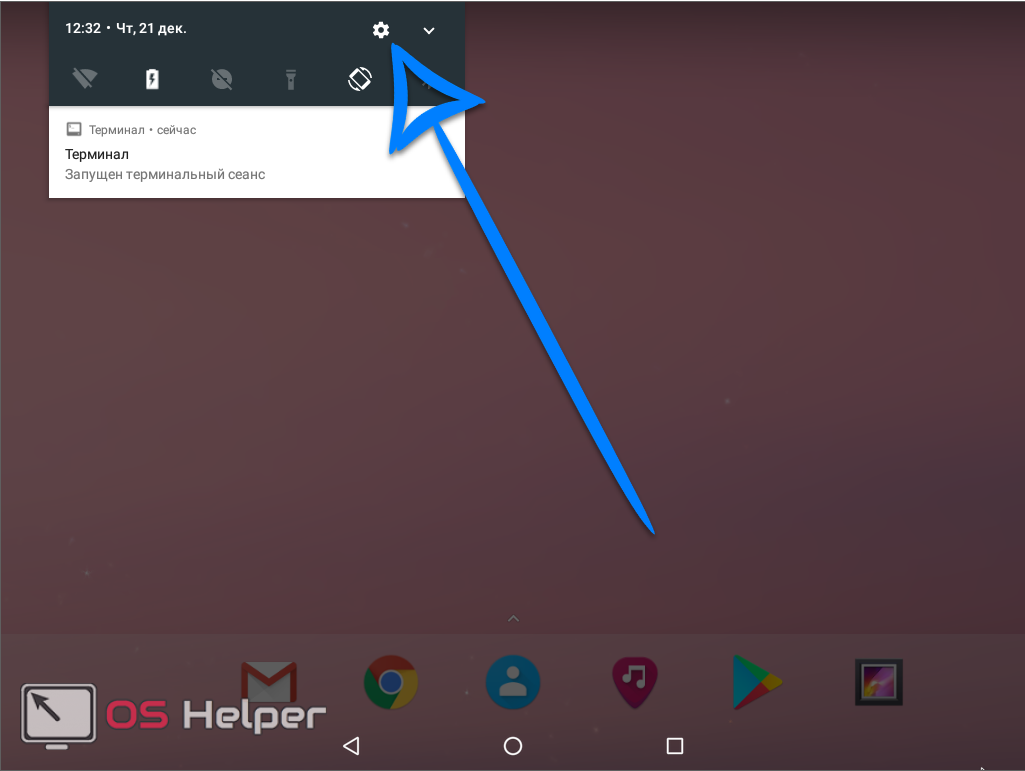
- В открывшемся меню ищем пункт, обозначенный на скриншоте ниже, и жмем по нему.
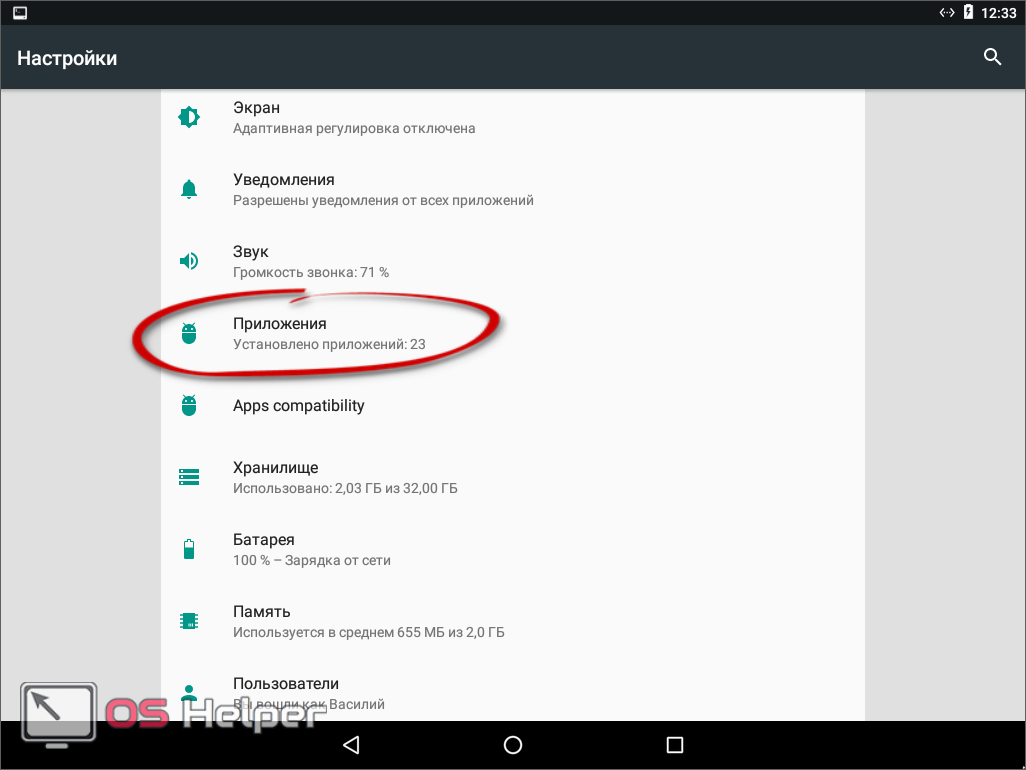
- Точно также, как и в случае с Google-магазином, прокручиваем список программ вниз и выбираем подлежащую удалению.
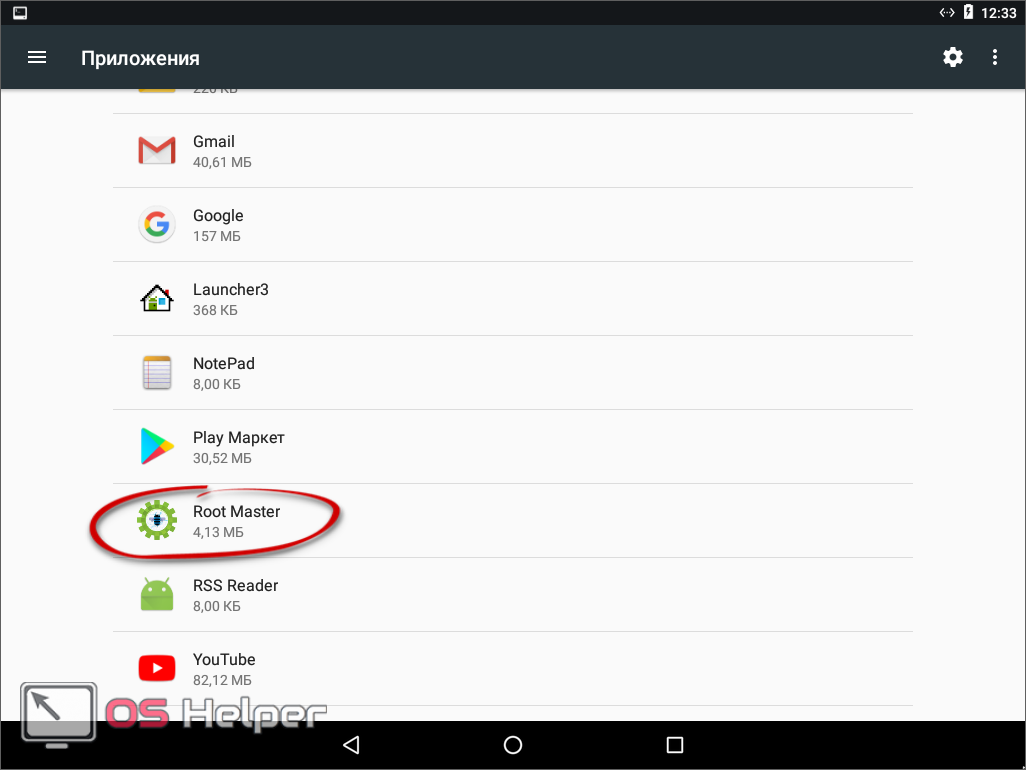
- Дальше все понятно. Тапаем по кнопке с названием «УДАЛИТЬ».
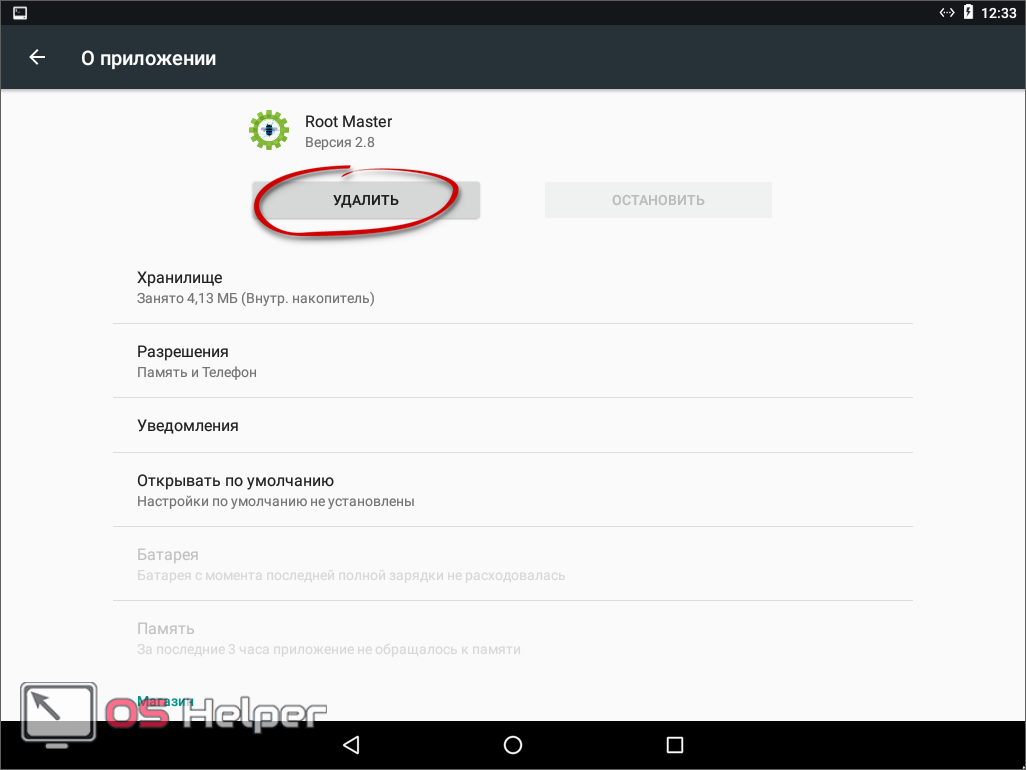
- Естественно, утвердительно отвечаем на запрос о деинсталляции.
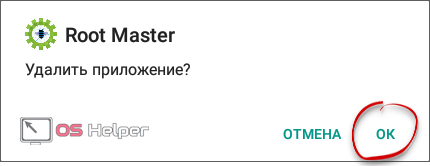
В результате ненужная программа будет стерта, нам же останется лишь перезагрузить смартфон.
Очистка от вирусов
Как говорилось во вступительной части статьи, причиной возникновения ошибки com.android.phone может стать деятельность вирусов. Для того чтобы это исправить, мы подготовили для вас данный раздел. Особенно опасными вирусы становятся для Android-устройств с Root-правами. Такие девайсы они могут даже превратить в «кирпич».
- Изначально нам понадобится антивирус. Скачать его можно и нужно из Плей Маркета. Запускаем магазин.
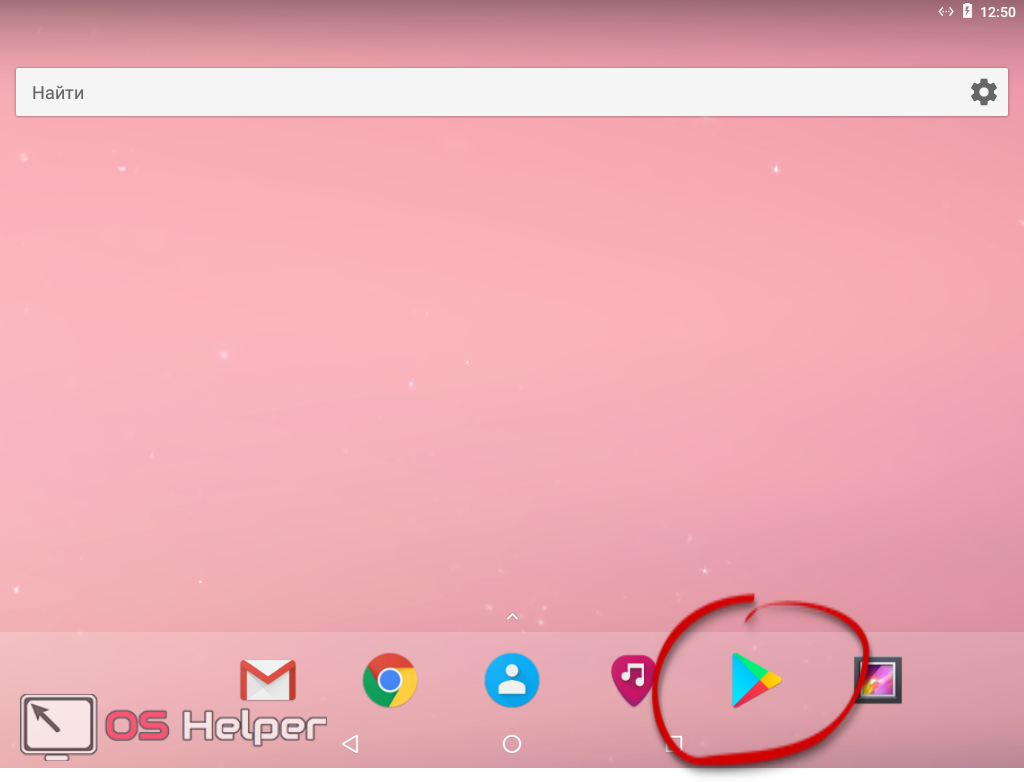
- Начинаем писать название антивируса (мы рекомендуем Avast!) и тапаем по появившемуся в поисковой выдаче пункту.
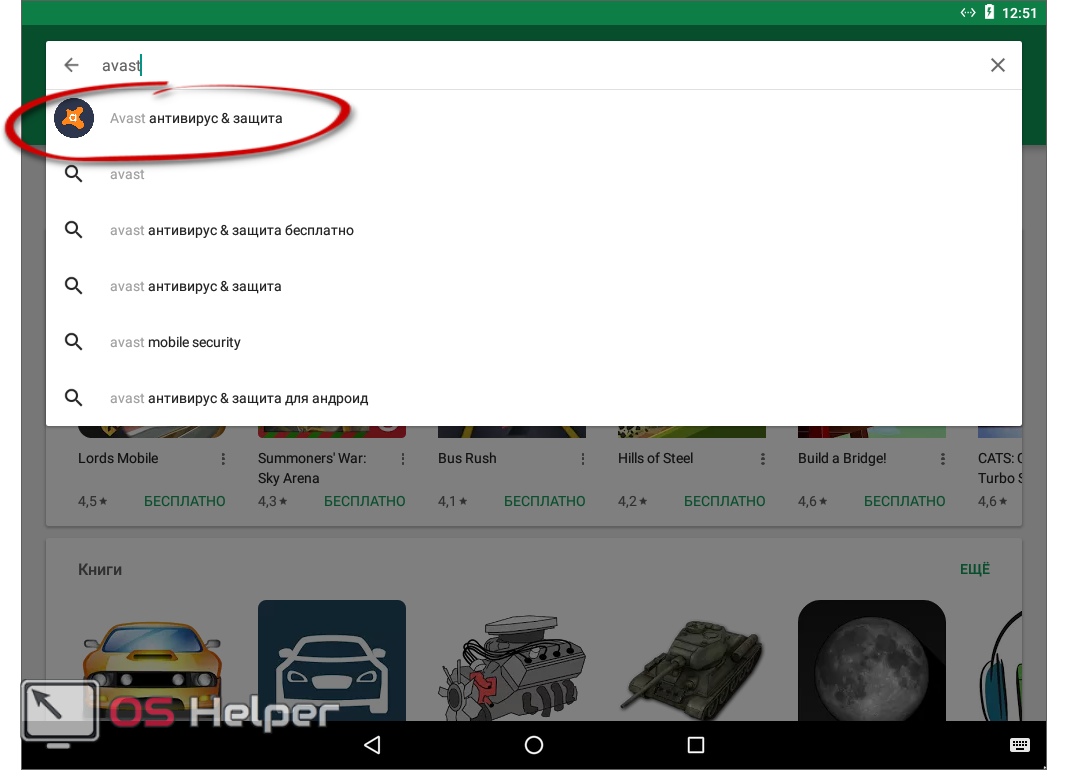
- Далее выбираем нужный нам элемент из выдачи. Мы обвели его красным.
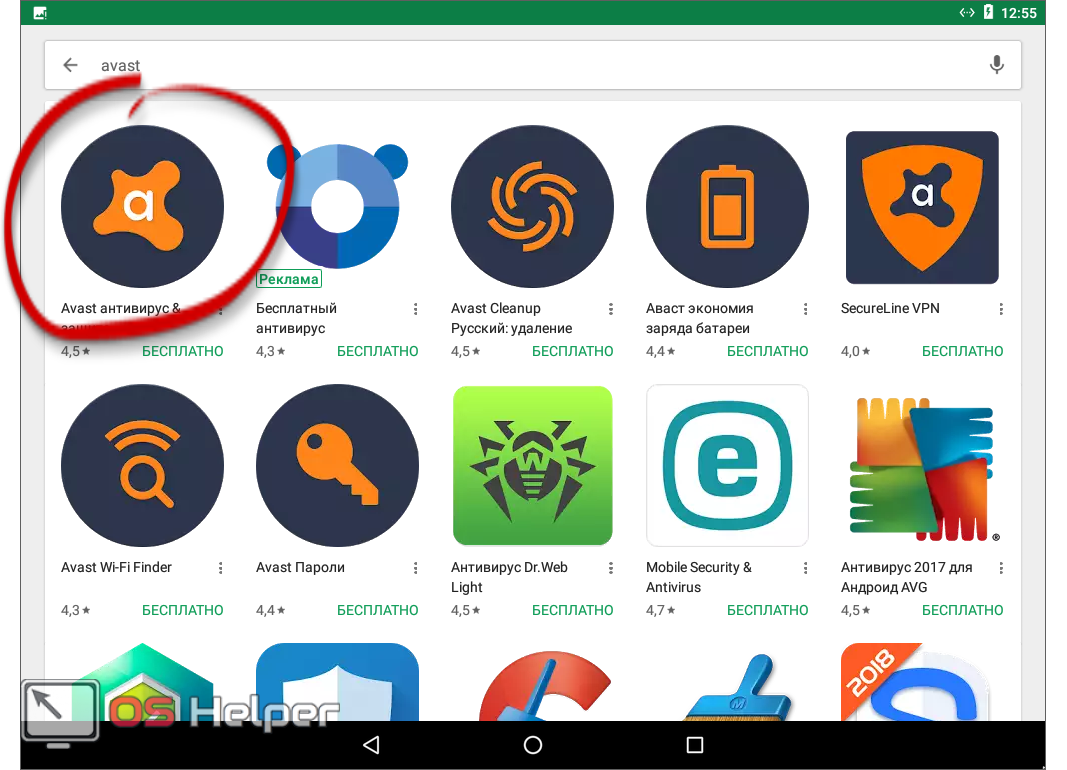
- На домашнем экране приложения жмем кнопку «УСТАНОВИТЬ».
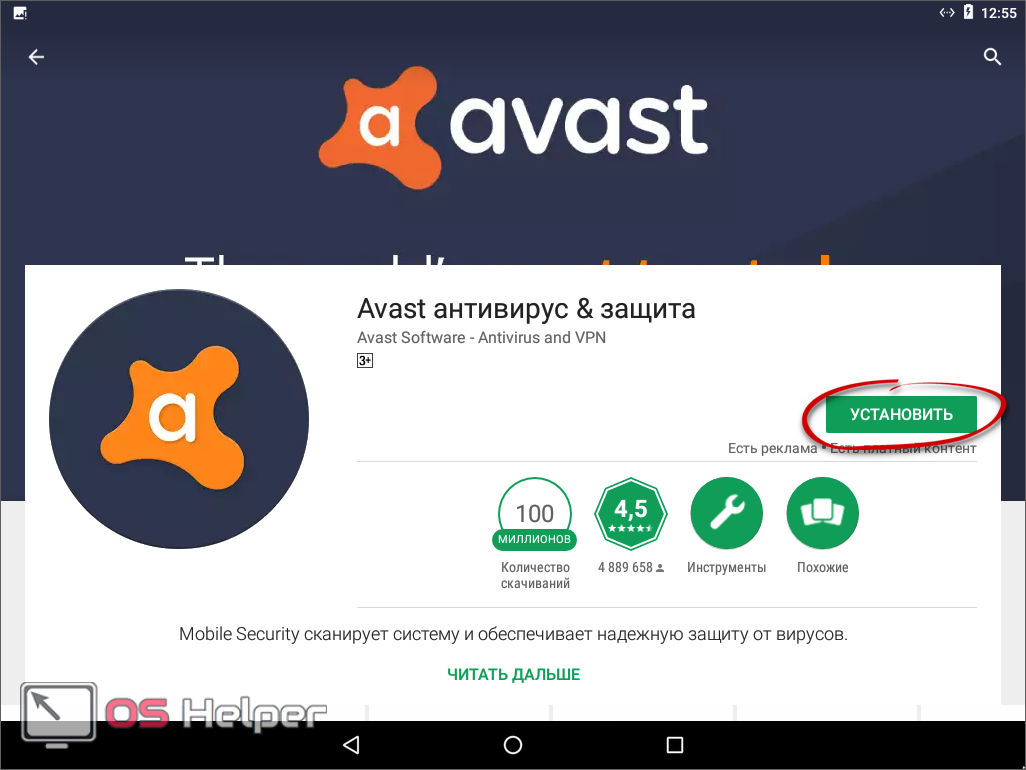
- Ожидаем окончания загрузки и установки всех нужных файлов.
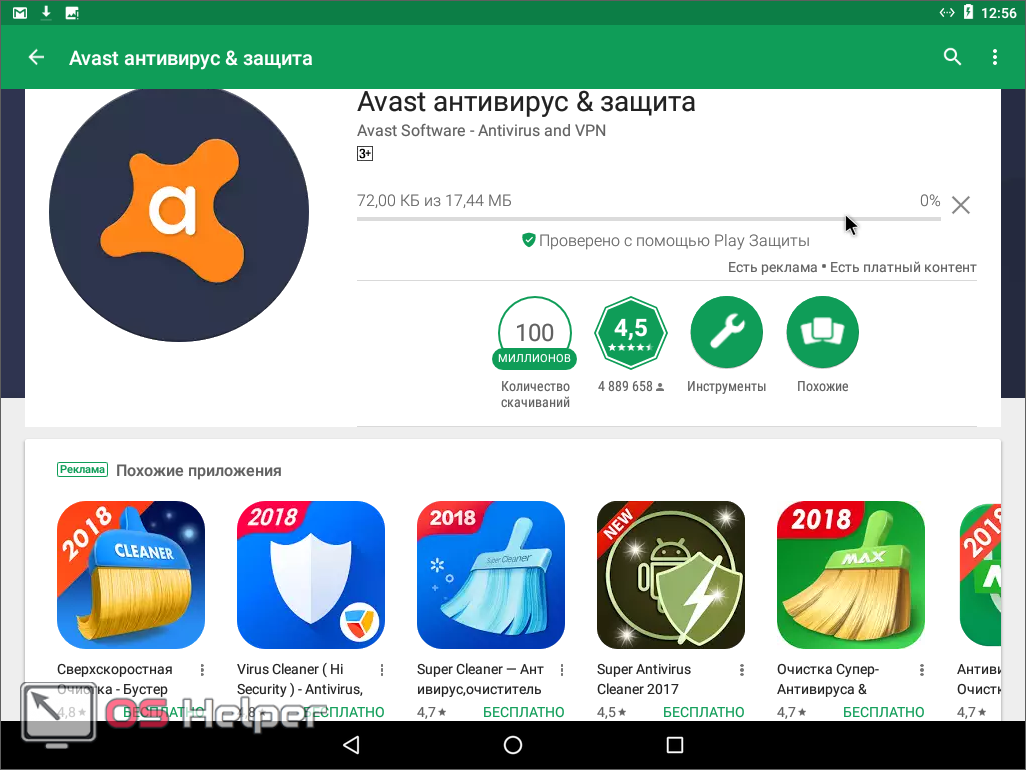
- Наш антивирус готов к работе. Запустите его через ярлык на домашнем экране или кнопку в Плей Маркет.
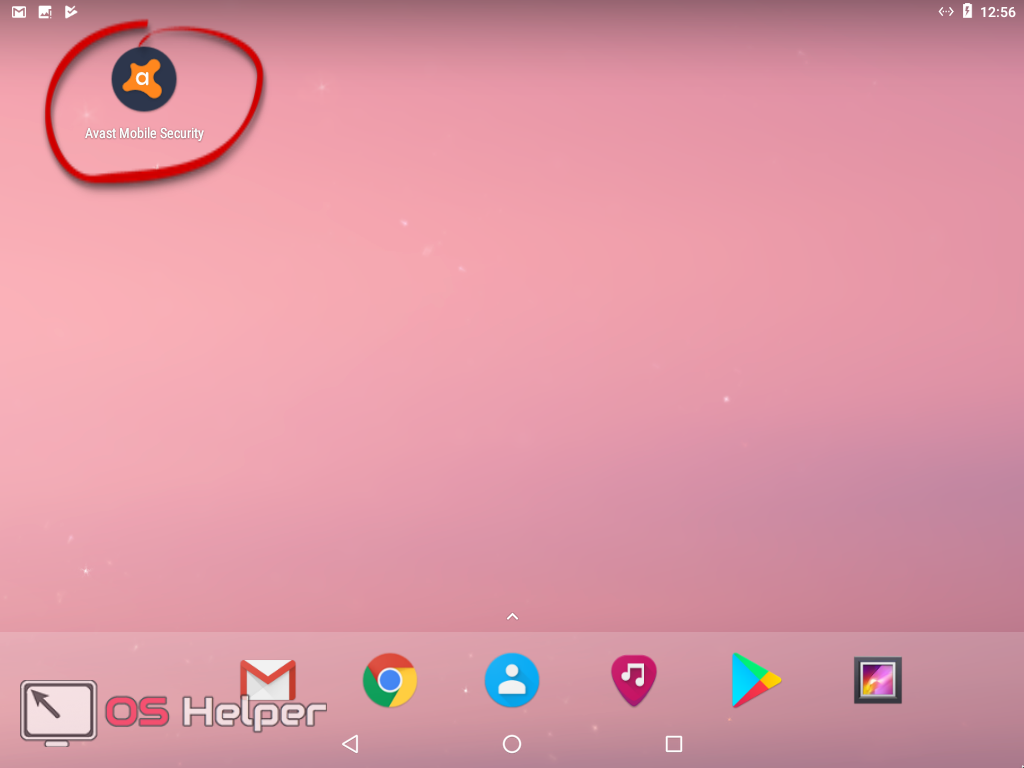
- При первом запуске вы увидите кнопку с надписью «НАЧАТЬ ИСПОЛЬЗОВАНИЕ». Естественно, жмем ее.
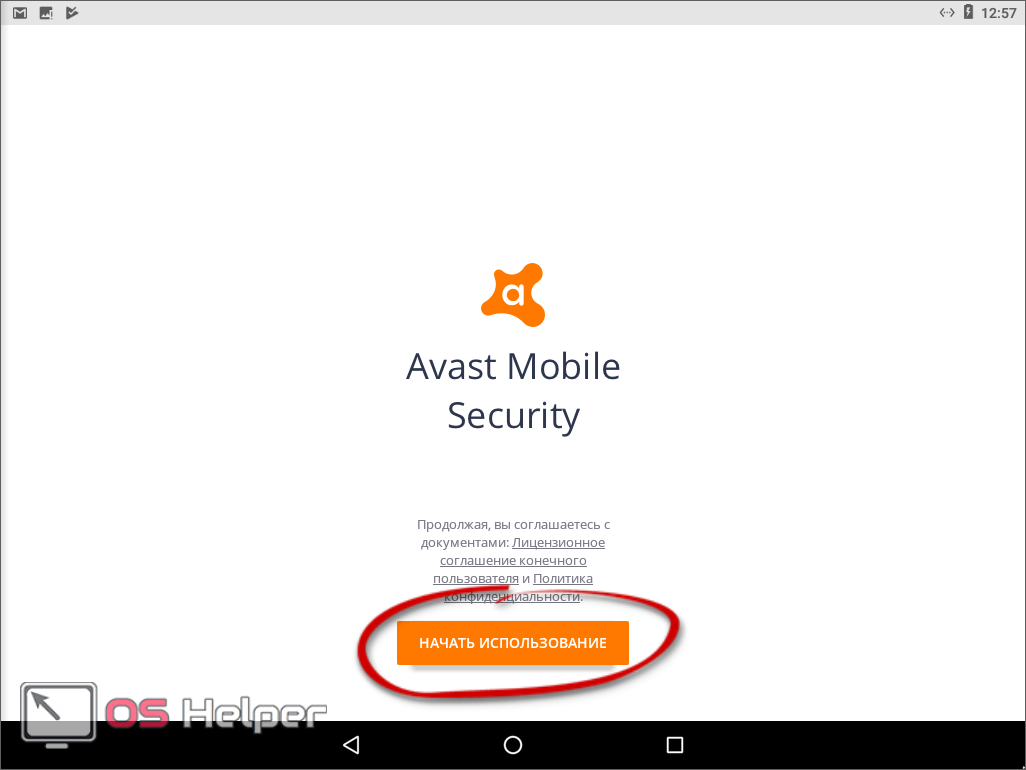
- Данный защитник поставляется в двух версиях. Первая является полностью бесплатной, однако выводит рекламные объявления. По сути, нам это мешать не будет. Если же вам не жалко заплатить за подписку, можете приобрести версию без рекламы.
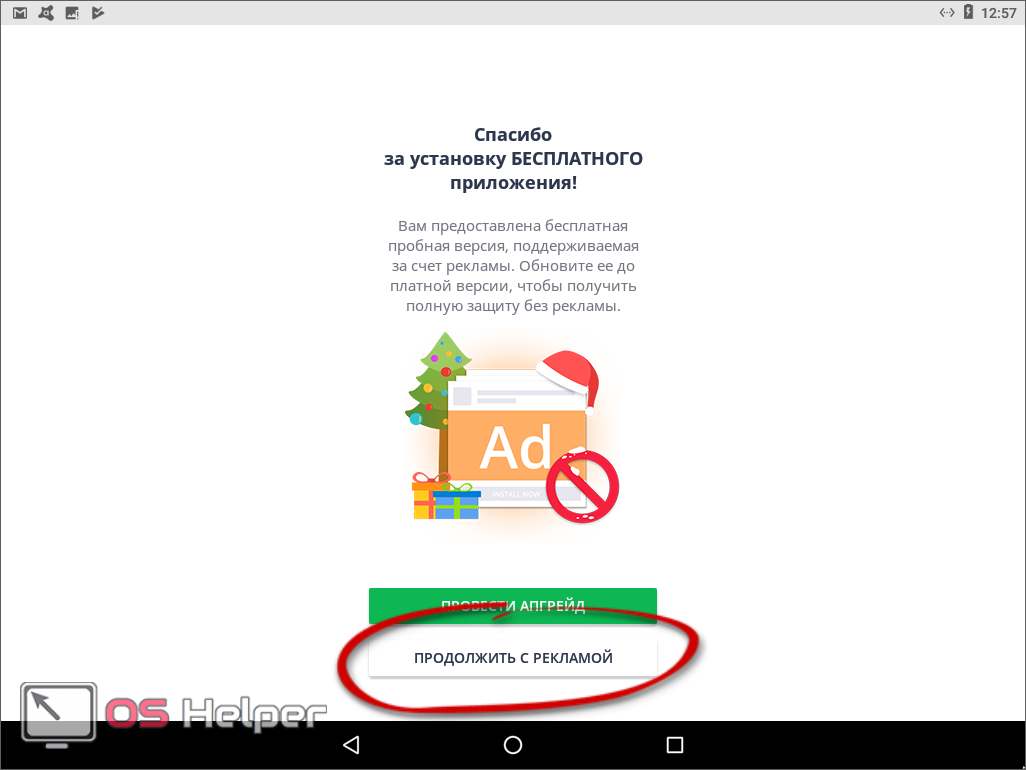
- Для того чтобы начать поиск вирусов жмем отмеченную на экране кнопку.
Учитывайте тот момент, что перед началом сканирования нужно завершить все работающие программы.

- Естественно, нам понадобится предоставить доступ Avast! ко всем файлам нашего Андроид. Жмем «РАЗРЕШИТЬ».
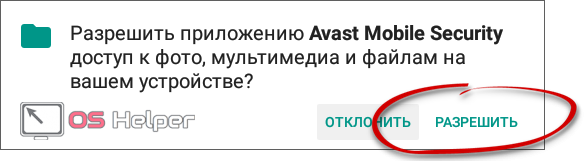
- Начнется поиск вредоносных объектов. В зависимости от количества файлов и производительности конкретного телефона он может занимать разное время.
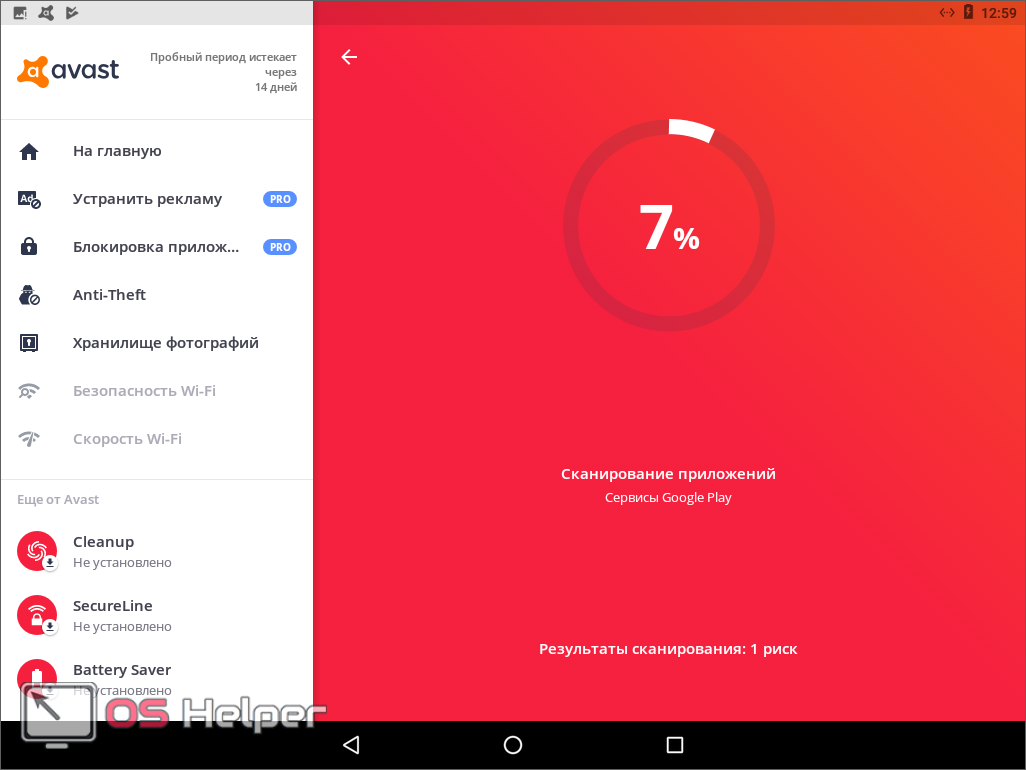
В результате на нашем смартфоне не было найдено вирусов. Программа указала лишь на сомнительную уязвимость. Если также произошло и у вас, переходите к следующему способу.
Заметка: после того как антивирус закончит свою работу, лучше удалить его, дабы снизить нагрузку на операционную систему и аппаратную составляющую телефона в целом.
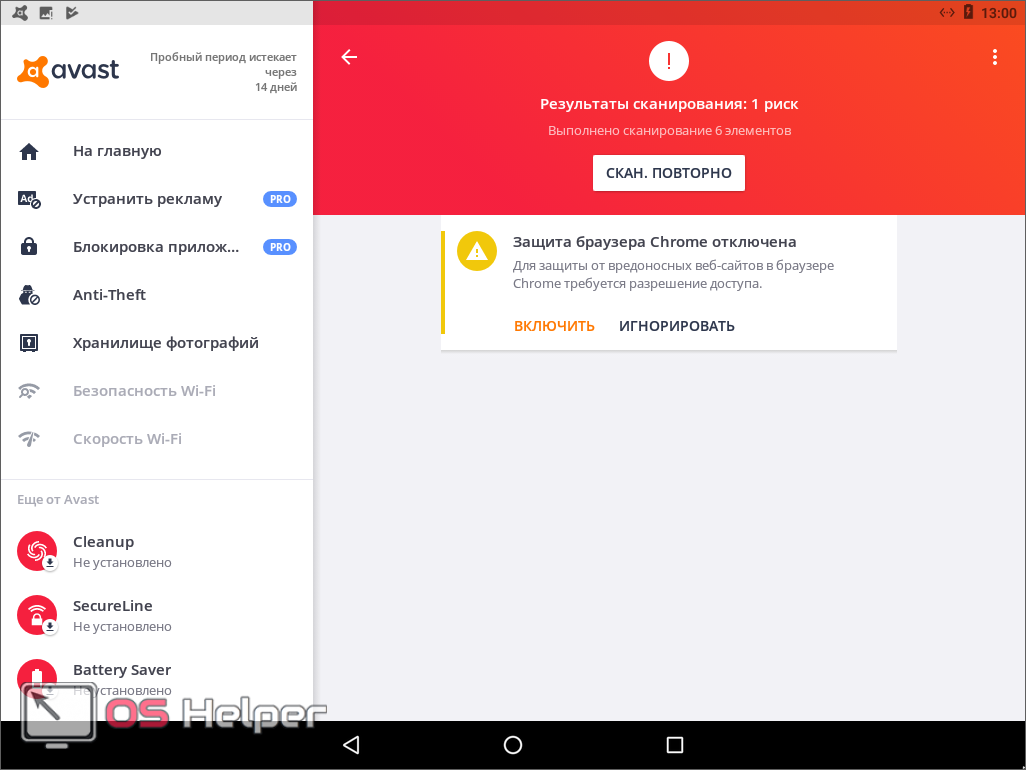
После применения способа не забудьте перезагрузить девайс.
Сторонняя «звонилка»
Если ничего из вышеописанного не помогло, можно поступить хитрее и просто скачать себе нормально работающее приложение телефона. Да, таковых для Андроид придумано немало. Рассмотрим, как это делается. Возможно, новое приложение понравится вам больше стандартного.
- Снова обратимся за помощью к Google Play. Его ярлык можно найти либо на домашнем экране, либо в меню приложений.
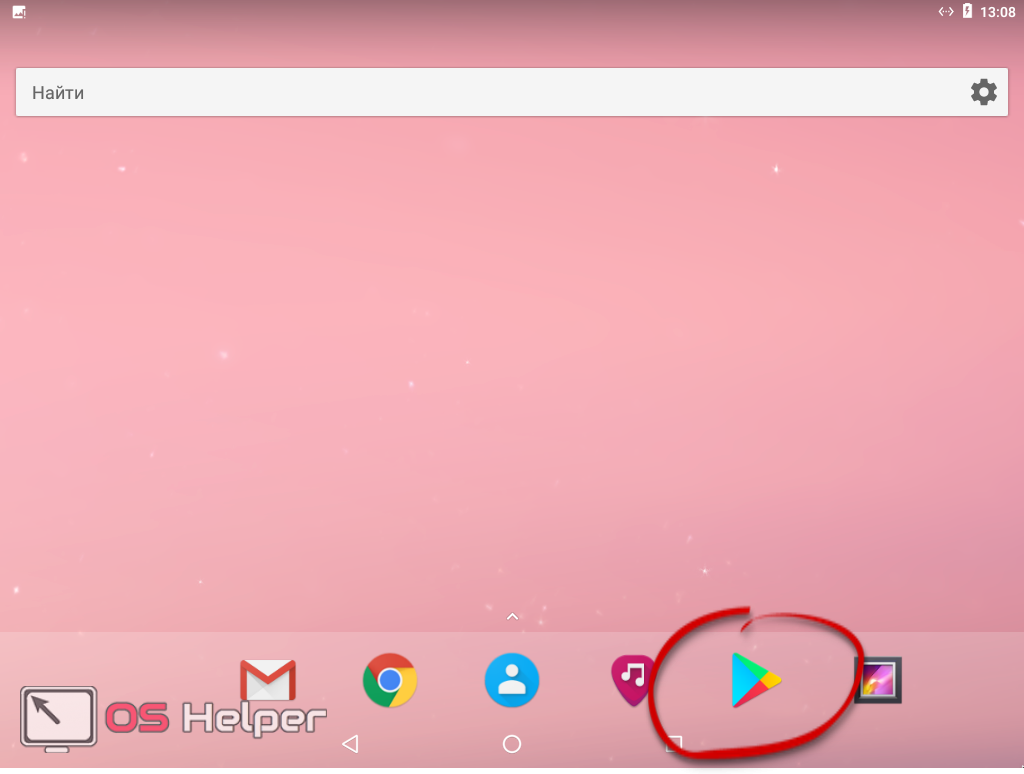
- В поисковой строке пишем «exdiaer», а в появившейся выдаче выбираем помеченный элемент.
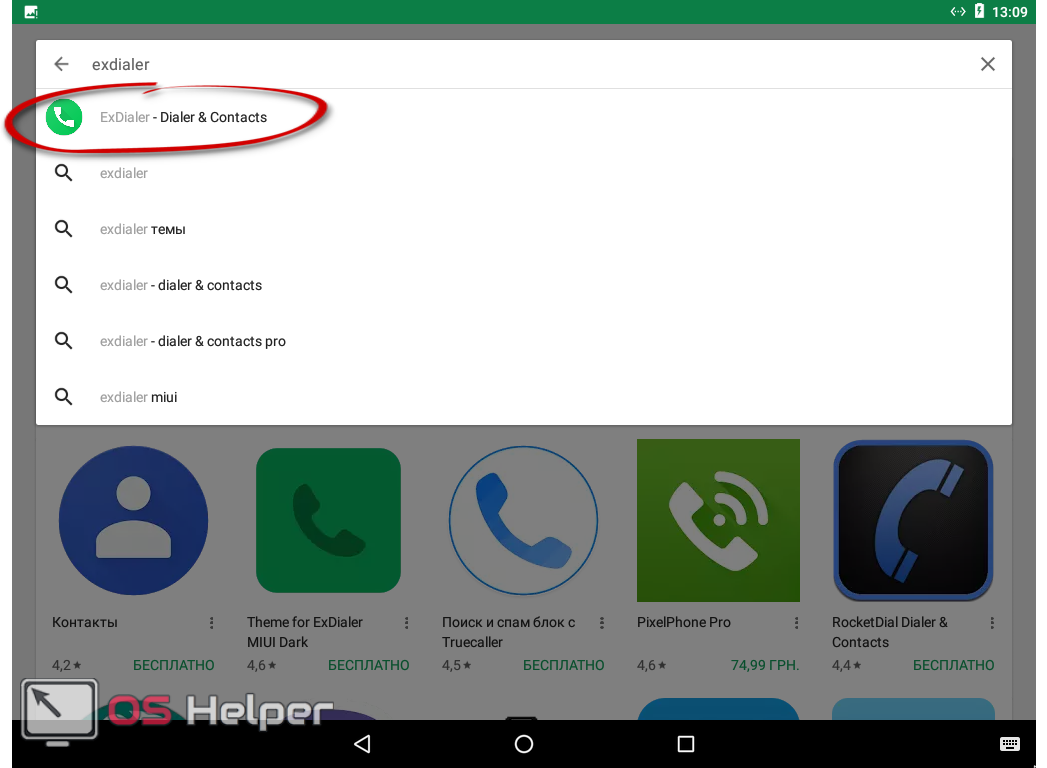
- На следующем этапе просто жмем зеленую кнопку с надписью «УСТАНОВИТЬ».
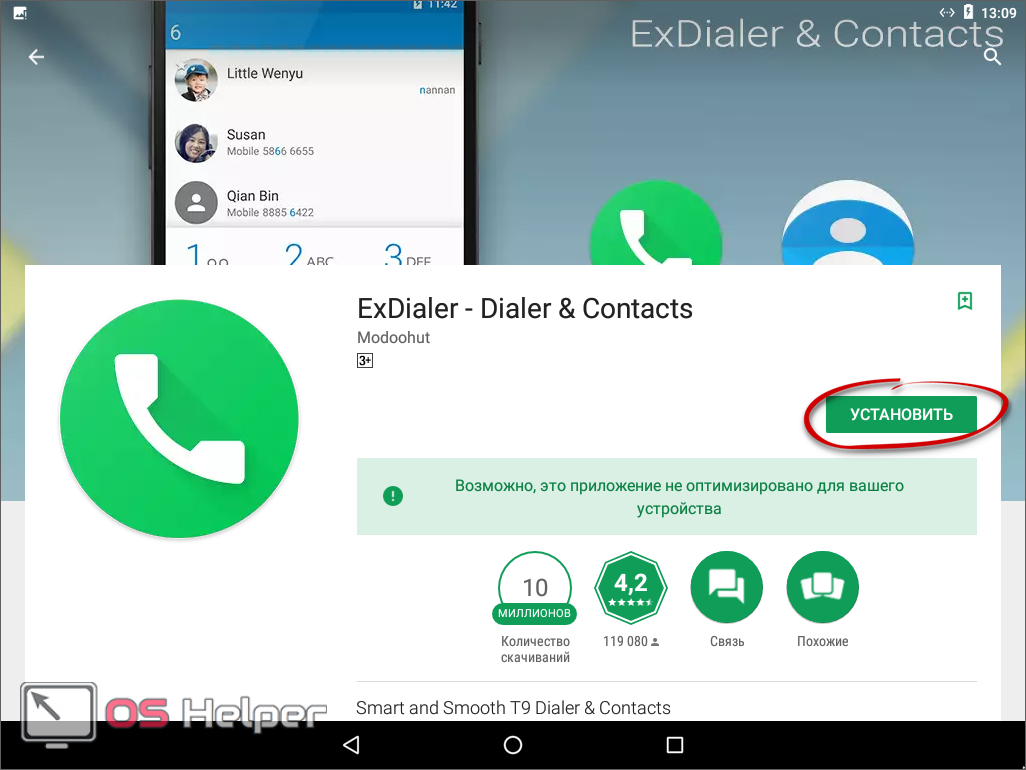
- Разрешаем приложению его доступ. В противном случае оно попросту не сможет совершать или принимать звонки.
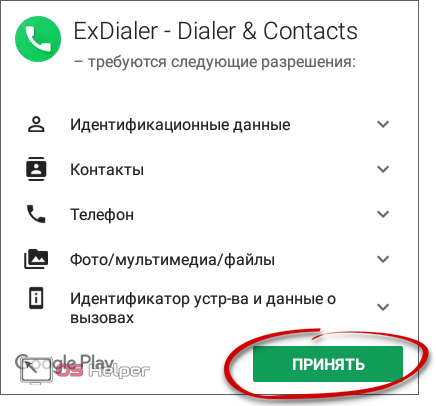
- В результате программа запустится и будет выглядеть примерно так:
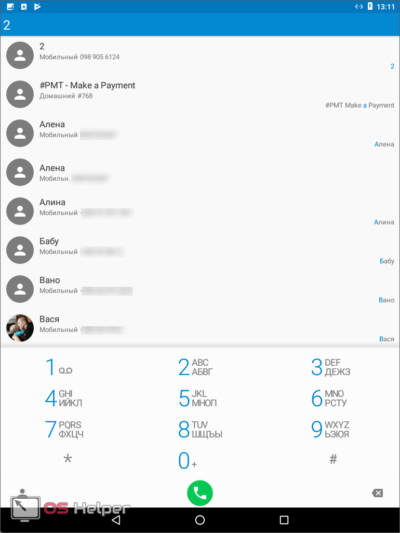
Готово. Теперь вы можете пользоваться сторонним функционалом новой «звонилки», а если она вас не устроит, воспользуйтесь одним из множества других вариантов.
Сброс к заводским настройкам
Если ни один вариант из описанных ранее вам не помог, придется переходить к более радикальным мерам. Это сброс настроек, перепрошивка или работа с Recovery. Начнем с первого.
- Переходим к настройкам нашего смартфона, выбрав их иконку в меню приложений.
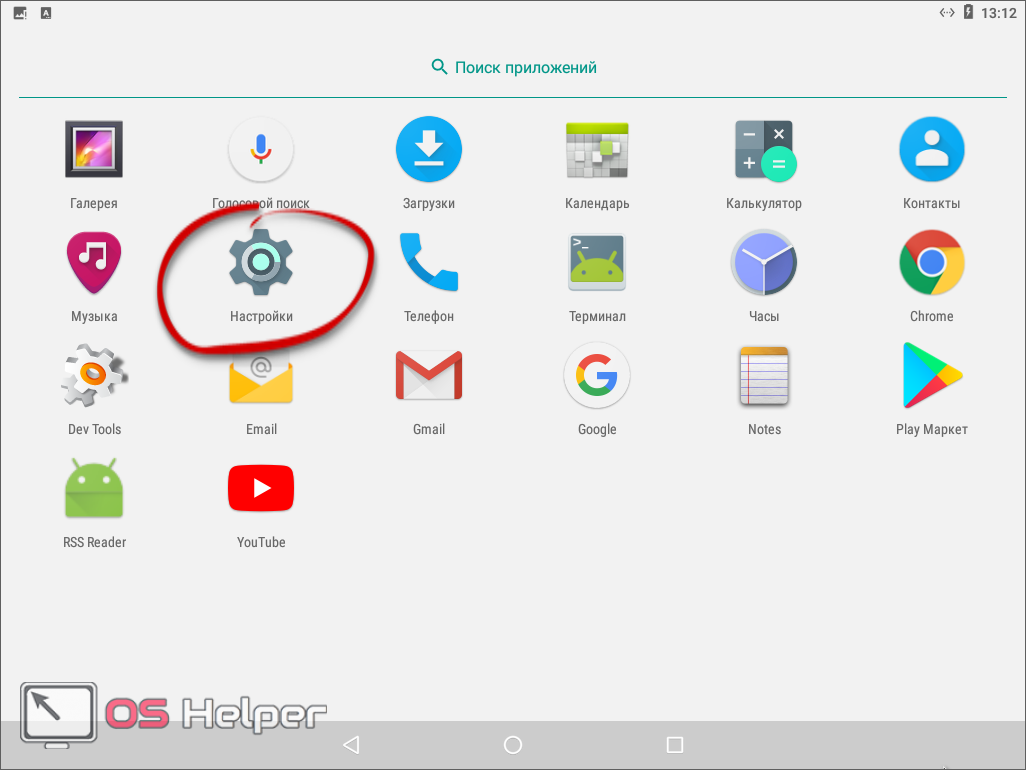
- Крутим список почти в самый низ и выбираем пункт под названием «Восстановление и сброс».
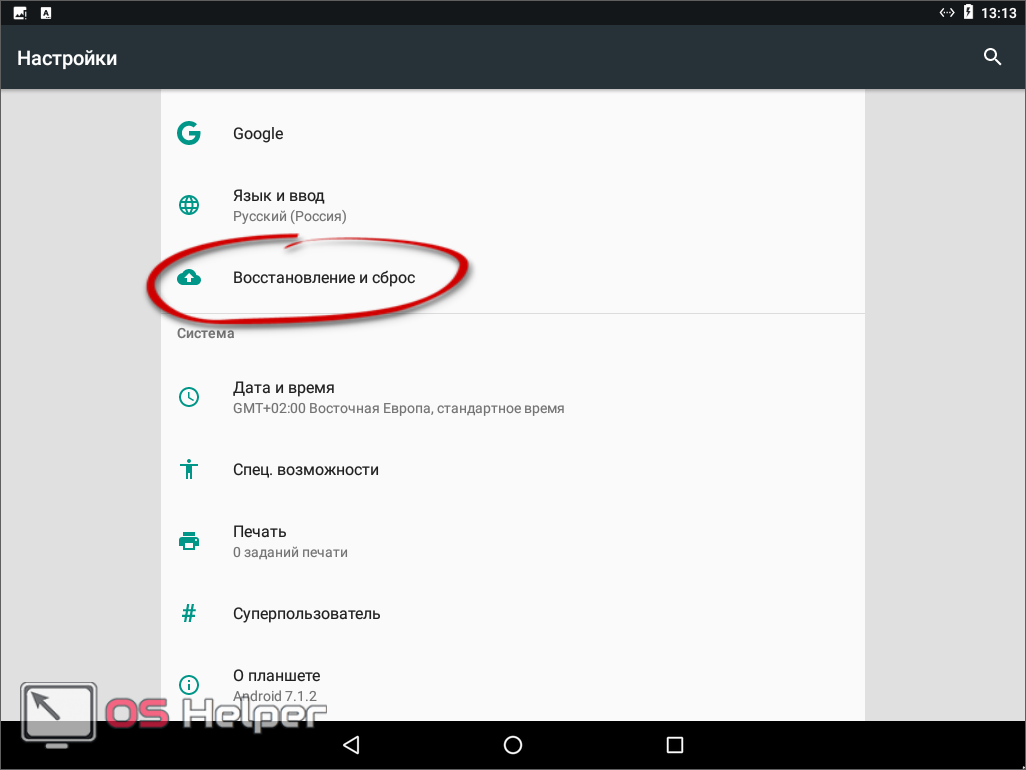
- В открывшемся меню выбираем последний вариант. Мы обозначили его на рисунке.
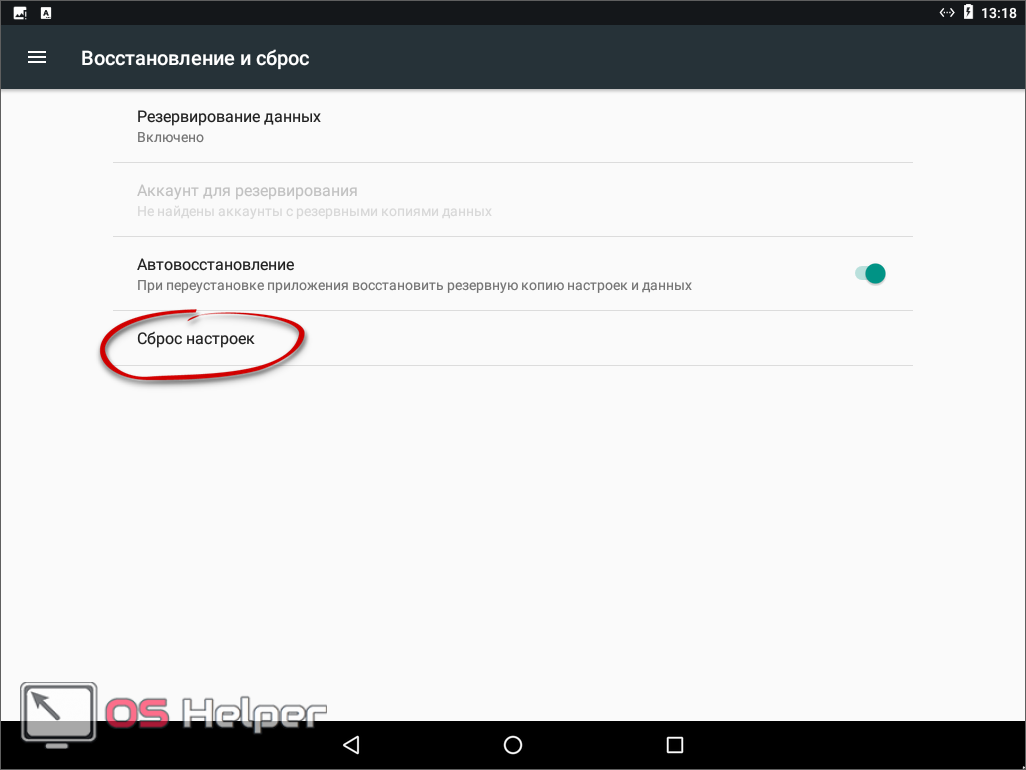
- Далее нас предупредят о том, что все данные, такие как фотографии, музыка или видео будут удалены. Поэтому прежде чем начать, сохраните их на карту памяти, ПК или в облако. Затем жмите кнопку, показанную на скриншоте ниже.
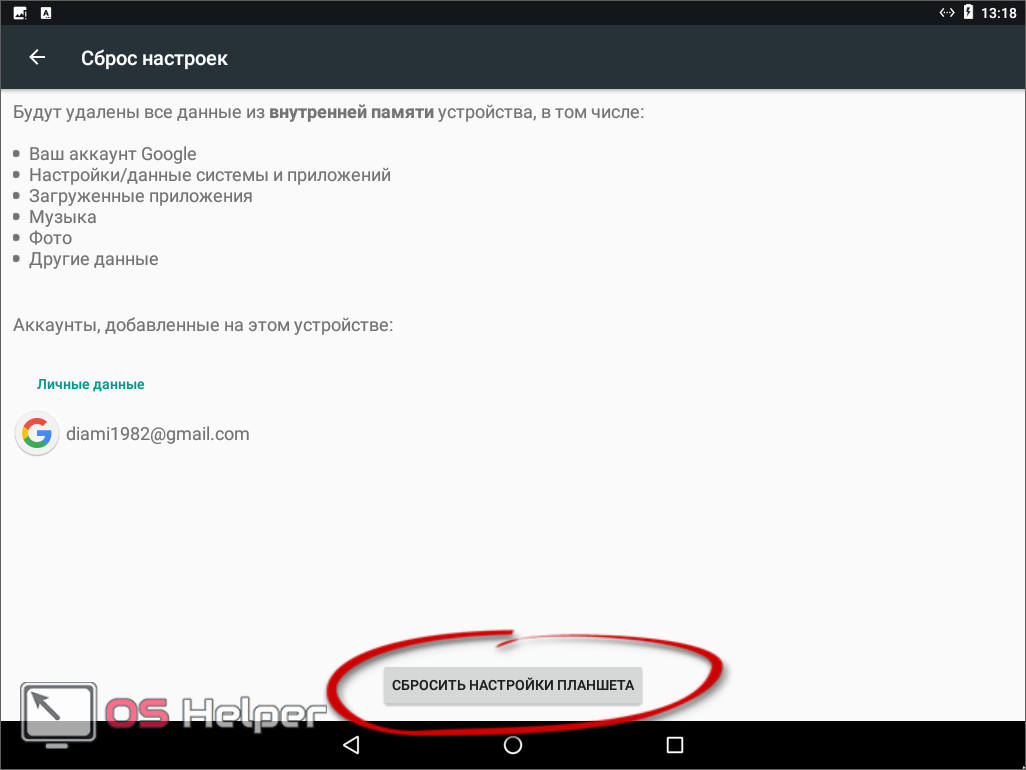
- Еще раз подтверждаем задуманное и тапаем по кнопке с надписью «СТЕРЕТЬ ВСЕ». У вас она может называться по-другому.

После этого смартфон автоматически перезагрузится и вернется к заводскому состоянию. Это должно помочь решить вашу проблему. Не работает данный вариант только в том случае, если сами файлы ОС были модифицированы через Рут-доступ.
Очистка через Recovery
Существует и еще один, даже более жесткий, вариант. Это работа со стоковым рекавери. В зависимости от прошивки и модели смартфона они могут выглядеть по-разному, но суть схожа. Мы покажем все на примере Samsung, вы же будете разбираться уже со своим девайсом, например, Lenovo, Sony Xperia и т. д.
Очистка кэша
Ранее мы очищали кэш приложения через диспетчер приложений телефона. Ниже вас ждет более конкретный вариант – работа с Recovery. Как попасть в режим именно на вашем телефоне – ищите в сети. Скажем лишь, что в большинстве случаев нужно действовать так:
- Выключаем устройство.
- Одновременно зажимаем кнопку добавления громкости и кнопку включения.
- Как только на экране появится логотип, бросаем их.
Если все сделано правильно, вы увидите следующее:

Поясним, что нужно делать дальше. Навигация по меню у Самсунг осуществляется при помощи качельки громкости. Выбор – кнопкой питания (включения). Нам нужен пункт, отмеченный на экране. После его выбора подтвердите действие. Устройство будет перезагружено, а кэш очищен.
Также тут присутствуют следующие пункты:
- перезагрузка ОС;
- установка прошивки через ADB;
- установка прошивки с карты памяти;
- установка прошивки из кэша;
- сброс к заводским настройкам;
- перезагрузка в режим прошивки;
- перезагрузка;
- просмотр лога.
О сбросе к заводским настройкам из рекавери мы поговорим ниже. Вы же попробуйте очистить кэш и перезагрузить устройство. Возможно, после этого проблема исчезнет.
Hard Reset
Данная функция переводится как жесткий сброс. При этом форматируется системный раздел и данные пользователя (не на всех устройствах). Точно так же, как и в предыдущем случае, ее нужно выбрать из штатного Recovery.
Перед тем как приступить к выполнению операции, обязательно сохраните свои данные.
Откат к заводской прошивке
Если ничего из описанного выше вам не помогло и девайс выдает все тот же сбой, остается только перепрошить его. Как это делается именно на вашей модели телефона и версии прошивки, нужно узнавать в интернете. Данная проблема является темой отдельной статьи и полностью рассматривать ее мы не будем. Покажем лишь способ на примере китайского смартфона Xiaomi Redmi Note 4x. Он описан в одной из наших статей.
Программы для исправления ошибок на Андроид
Подборка приложений, способствующих повышению безопасности устройства и его оптимизации. С их помощью пользователи могут отслеживать все процессы, происходящие на смартфоне, и управлять ими.
Приложение Android Assistant представляет собой мультизадачный менеджер, который помогает отслеживать все процессы на устройстве, а также исправлять различные ошибки. Предоставляются данные о нагрузке процессора, заряде аккумулятора и состоянии памяти. Отображаются все активные процессы, осуществляется быстрый доступ к звуковым настройкам. Есть возможность перенести приложения из внутренней памяти на SD карту, оптимизировать устройство и удалить ненужные файлы.
Утилита ToolHero предоставляет пользователю полный доступ к инженерному меню. Сразу отметим, что полноценная работа приложения невозможна, если ему не предоставлены ROOT права. Пользователям доступна вся имеющаяся техническая информация о портативном устройстве, что позволяет исправлять различные ошибки. Есть возможность редактировать и удалять объекты, а также осуществлять резервное копирование. Пользователи могут очищать память смартфона, переносить приложения из внутренней памяти на SD карту и избавляться от ограничений на сетевой трафик.
AMC Security — многозадачное приложение, способное заменить несколько утилит сразу. Оно будет особенно полезно пользователям, устройства которых начали выполнять подозрительные операции. С помощью данной программы выполняется не только исправление ошибок, но и полная оптимизация смартфона. Присутствует встроенный антивирус, обеспечивающий безопасность устройства в режиме реального времени.
